win7電腦中出現找不到硬盤驅動器具體處理方法
一些人在使用win7電腦的時候,出現找不到硬盤驅動器的情況,該怎么處理呢?下文就為你們帶來了win7電腦中出現找不到硬盤驅動器的具體處理方法。

1、查看電腦附帶的文檔或轉到制造商的網站,了解電腦使用的存儲控制器類型。
2、在另一臺電腦上轉到制造商的網站,將最新驅動程序下載到 USB 閃存驅動器或其他可移動介質上。
3、再次啟動 Win7 安裝,在“您想將 Windows 安裝在何處?”頁面上,單擊“加載驅動程序”。
4、將包含驅動程序的可移動介質插入電腦,然后單擊“確定”。
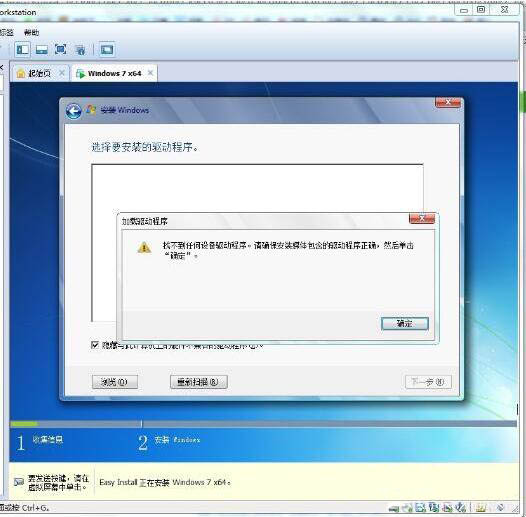
5、從結果列表中選擇驅動程序,然后單擊“下一步”。 按照屏幕說明操作,繼續安裝 Windows
6、更新電腦芯片集的驅動程序
在某些環境下,使用特定類型芯片集(電腦內部硬件的一部分)并且安裝了高級格式硬盤驅動器的電腦可能會收到這些錯誤。
安裝來自芯片集制造商的最新驅動程序或更改電腦 BIOS 中的某些存儲設備設置有助于解決此問題。
案例分析:重裝系統時提示找不到硬盤驅動器解決方案
故障現象:用安裝版系統盤裝系統,當檢測完硬件,進入藍色背景安裝界面時,提示找不到硬盤驅動器,更不能安裝系統,但是用GHOST就沒有任何問題,一路通過。
解決方法:這種現象多見于筆記本電腦,解決方法也很簡單:開機第一屏按住F2進入BIOS設置(臺式按DELETE,IBM的本本按F1),然后用方向鍵選擇config項并進入,然后找到帶有sata的那一項,將其值改為“configuration”,最后F10,并Y,保存并推出,這樣就可以識別了。
依照上文描述的win7電腦中出現找不到硬盤驅動器的具體處理方法,你們是不是都學會啦!
相關文章:
1. UOS系統怎么滾動截圖? UOS滾動截圖的使用方法2. Win10服務項哪些能禁用?3. WinXP沒有網絡適配器怎么添加?本地連接消失了如何恢復?4. Debian11中thunar文件管理器在哪? Debian11打開thunar文件管理器的技巧5. 統信uos系統怎么管理打印界面和打印隊列?6. 如何立即獲取Windows10 21H1更新?獲取Windows10 21H1更新方法分享7. Win10系統麥克風沒聲音怎么設置?8. Win11怎么提高開機速度?Win11提高開機速度設置方法9. Win10系統怎么把字體改成蘋果字體?10. Debian11怎么結束進程? Debian殺死進程的技巧

 網公網安備
網公網安備